U盘设置为只读模式的五种方法引用1来源1.https://www.cxsw168.com/sw/ca216BAJsBFUGDFZTBQ.html
U盘设置为只读模式可以有效防止数据被误删或篡改。本文将为您详细介绍五种将U盘设置为只读模式的方法,包括使用物理开关、计算机属性设置、批处理文件、注册表编辑器和组策略等。
方法一:使用U盘的物理写保护开关
检查U盘是否具有物理写保护开关。如果有,只需将其打开即可使U盘处于只读模式。
方法二:通过计算机属性设置
将U盘连接到计算机。
在Windows资源管理器中,右键点击U盘的盘符,选择“属性”。
在弹出的窗口中,转到“安全”选项卡。
点击“编辑”按钮,选择“Everyone”用户。
在下方勾选“读取”权限,然后点击“应用”和“确定”。
方法三:使用批处理文件
右键点击桌面空白区域,新建一个记事本文件。
将以下代码复制到记事本中:
@echo off
echo 将u盘变成只读的
reg add HKLM\SYSTEM\Current\ControlSet\Control\StorageDevicePolicies /v WriteProtect /t REG_DWORD /d 00000001
echo 成功
pause
将文件保存为.bat类型,例如U盘只读.bat。
双击批处理文件,等待操作完成,U盘将设置为只读模式。
方法四:通过注册表编辑器
按下Win + R键,输入regedit,然后按回车键。
依次展开HKEY_LOCAL_MACHINE\SYSTEM\Current\ControlSet\Control项。
在左侧窗口中,右击新建一个项值,并命名为StorageDevicePolicies。
在右侧窗口中,新建一个DWORD值,并将名称改为WriteProtect。
将WriteProtect的值修改为1,然后退出注册表编辑器。
方法五:使用组策略(适用于Vista或更高版本)
按下Win + R键,输入gpedit.msc,然后按回车键。
导航到“计算机配置” -> “管理模板” -> “系统” -> “USB设备” -> “USB端口设置”。
找到“禁用USB设备”策略,并设置为“已启用”。
注意事项
在设置U盘为只读模式之前,请务必备份U盘中的重要数据,以防数据丢失。
如果需要将U盘恢复为可读写模式,可以修改注册表中的WriteProtect值为0,或者删除批处理文件中的WriteProtect项。
通过以上方法,您可以根据自己的需求和操作系统选择合适的方式来设置U盘为只读模式。